许多用户在使用计算机时需要进入安全模式,并且计算机出现问题。但是如何在win10的安全模式下卸载不兼容的软件呢?让我们学习如何操作。
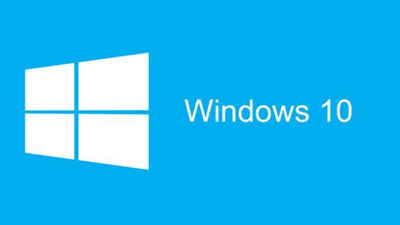
win10安全模式怎么卸载不兼容软件: 1、点击“开始”,找到“设置”
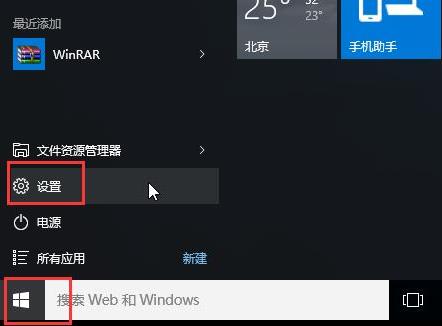
2、点击“更新和安全”
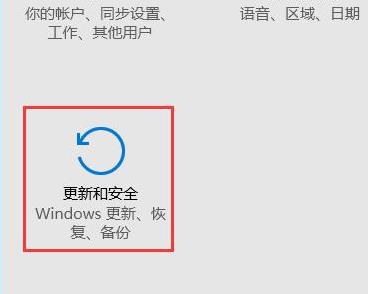
3、点击左侧的“恢复”选择“立即重新启动”
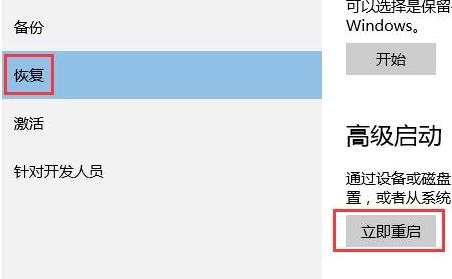
4、进入安全操作后点击“疑难解答”
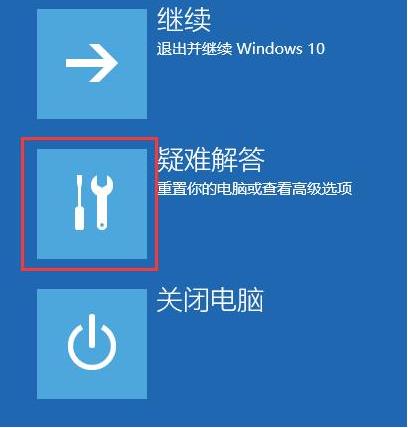
5、选择“高就选项”
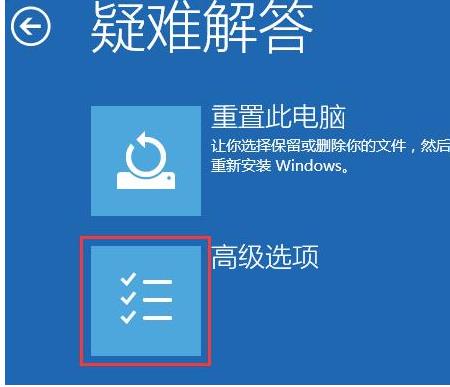
6、点击“启动修复”
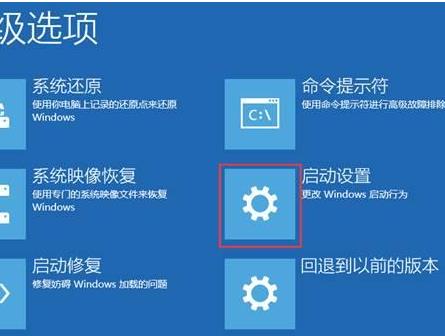
7、点击“重启”按钮
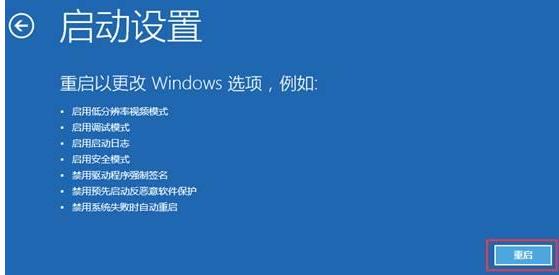
8、选择第四项“启动安全模式”
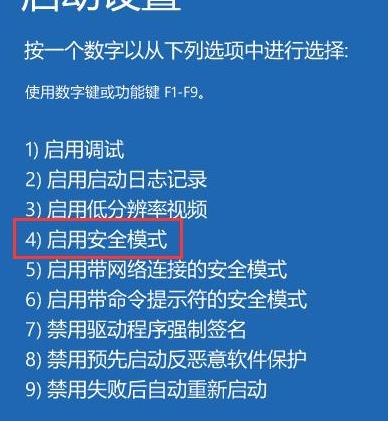
9、进入安全模式后就能卸载软件了
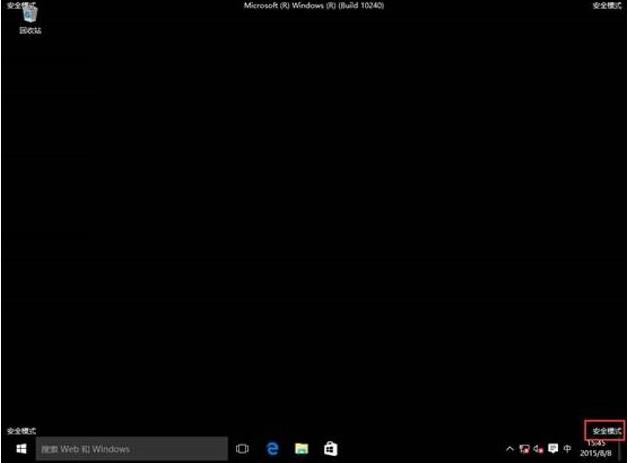
以上就是本站为广大用户们提供的win10安全模式怎么卸载不兼容软件的详细介绍了,希望能够帮助到广大的用户们,谢谢阅读~


 时间 2022-07-27 10:02:57
时间 2022-07-27 10:02:57 作者 admin
作者 admin 来源
来源 


